Garmin GPSMAP 620: Автомобильный режим:
Автомобильный режим:: Garmin GPSMAP 620
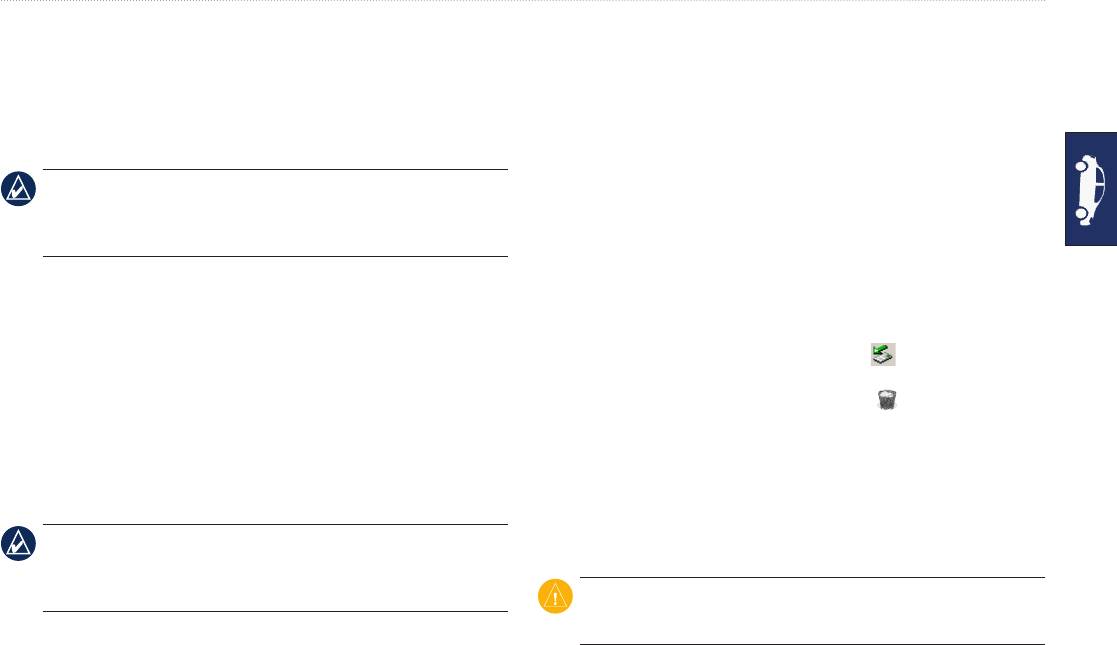
Автомобильный режим: управление файлами
GPSMAP 620 и карта памяти SD отображаются как съемные диски
Автомобильный режим:
в окне “Мой компьютер” на компьютерах с ОС Windows или в виде
управление файлами
установленных томов на компьютерах с ОС Mac.
Различные файлы, например, изображения в формате JPEG, могут
Шаг 2: Передайте файлы на устройство
храниться во внутренней памяти устройства GPSMAP 620 или на
GPSMAP 620
карте памяти SD.
Скопируйте файлы с компьютера на соответствующие диски/тома
Устройство GPSMAP 620 несовместимо с ОС
GPSMAP 620.
®
®
Windows
95, 98, Me и NT
. Кроме того, оно несовместимо с ОС
1. Перейдите к файлу на компьютере, который вы хотите копировать.
®
Mac
OS 10.3 и более ранними версиями. Это общее ограничение,
2. Выделите файл, затем выберите
Правка > Копировать.
характерное для большинства накопителей USB.
3. Откройте диск/том “Garmin” или диск/том карты памяти SD.
GPSMAP 620 поддерживает следующие типы файлов:
4. Выберите
Правка > Вставить. Файл появляется в списке файлов
в памяти GPSMAP 620 или на карте памяти SD.
•
файлы изображений формата JPEG и JPG.
•
Карты и файлы GPX, содержащие маршрутные точки, с MapSource:
Шаг 3: Извлеките и отсоедините кабель USB
см. стр. 58.
После завершения переноса файлов нажмите на значок
извлечения съемных дисков на панели инструментов (в системном
Загрузка файлов
лотке) или перетащите значок тома в (на компьютерах
Mac). Отсоедините устройство GPSMAP 620 от компьютера.
Шаг 1: Подключите кабель USB
Вставьте разъем mini-USB в гнездо в нижней части устройства
Удаление файлов
GPSMAP 620. Подключите конец кабеля USB с большим разъемом
Подсоедините устройство GPSMAP 620 и откройте диск/том
к свободному USB-порту компьютера.
GPSMAP 620 или карты памяти SD. Выделите файл, который
необходимо удалить, и нажмите клавишу на клавиатуре
некоторые операционные системы или компьютеры
компьютера.
с несколькими сетевыми дисками не в состоянии отображать диски
устройства GPSMAP 620. Сведения о подключении дисков можно
если вам неизвестно назначение файла, не удаляйте
найти в файле Справки для конкретной операционной системы.
его. В памяти GPSMAP 620 хранятся важные системные файлы,
которые не подлежат удалению.
Руководство пользователя GPSMAP 620
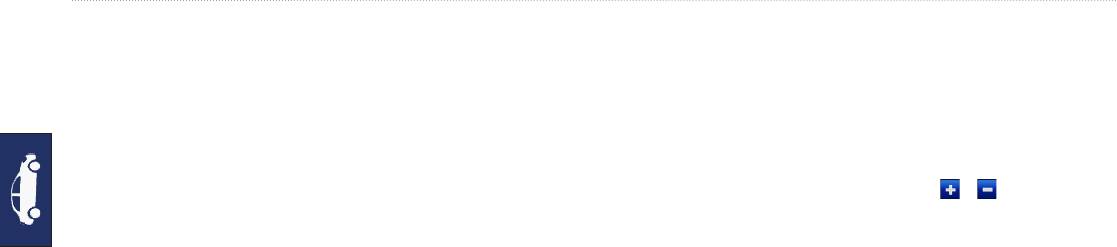
Автомобильный режим: Инструменты
Просмотр слайд-шоу
Автомобильный режим:
Коснитесь , чтобы запустить слайд-шоу, во время
Инструменты
которого каждый снимок отображается в течение нескольких секунд,
В меню Инструменты хранятся опции, которые могут быть
и затем осуществляется переход к следующему снимку.
весьма полезные во время поездок. На странице Меню, коснитесь
Чтобы остановить слайд-шоу, коснитесь любой точки экрана. Чтобы
, чтобы получить доступ к меню Инструменты.
вернуться к списку снимков, коснитесь . Чтобы возобновить
просмотр слайд-шоу, коснитесь . Чтобы увеличить или
Настройки
уменьшить масштаб изображения, коснитесь и .
Дополнительную информацию о параметрах см. на стр. 53.
Навигация по фотоснимку
Если снимок содержит информацию о местоположении, коснитесь
Где я?
, затем для создания маршрута.
Коснитесь , чтобы ознакомиться с местной информацией,
включая данные о расположении медучреждений, отделений
Данные пользователя
милиции и заправочных станций. При необходимости эта
Коснитесь > для изменения
функция поможет вам сообщить спасательной службе о вашем
и удаления сохраненных пользовательских данных, например,
местонахождении. Коснитесь для сохранения
данных из раздела “Избранное”.
текущего местоположения.
Просмотр фотоснимков
Для просмотра фотоснимков, сохраненных на устройстве
GPSMAP 620 или карте памяти, пользуйтесь программой
просмотра.
Для получения дополнительной информации о загрузке фотоснимков
на устройство GPSMAP 620 см. стр. 51.
1. Коснитесь Инструменты > Просмотр картинок.
2. Коснитесь снимка, чтобы просмотреть его в крупном масштабе.
3. Коснитесь кнопок со стрелочками, чтобы просмотреть все снимки.
2 Руководство пользователя GPSMAP 620
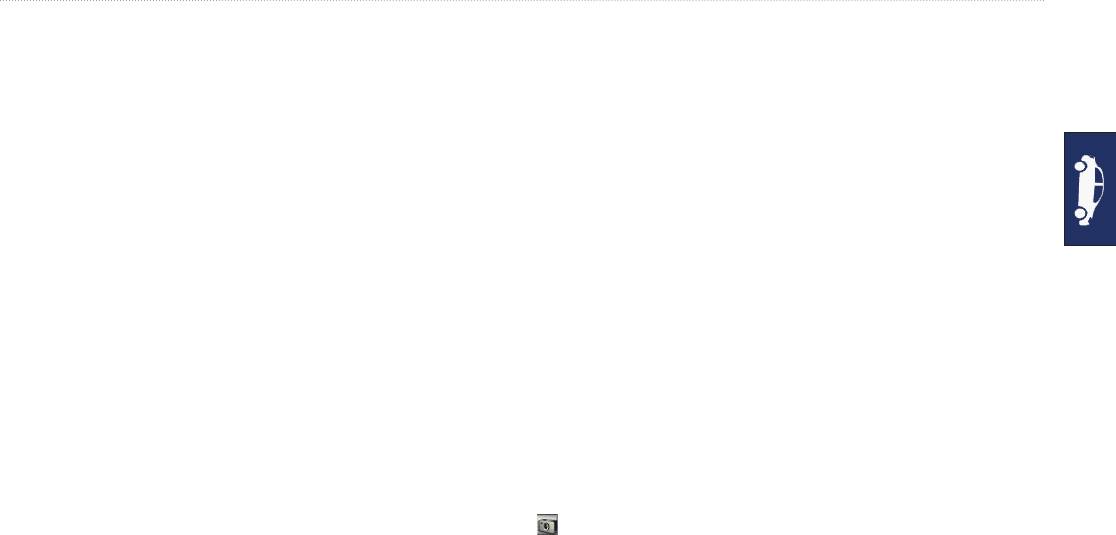
Автомобильный режим: расширенные настройки
Автомобильный режим:
Изменение параметров навигации
Коснитесь > > .
расширенные настройки
— выберите параметры расчета маршрута:
1. Коснитесь Инструменты > Настройки.
•
— расчет минимальных по времени маршрутов;
2. Коснитесь параметра, который необходимо изменить.
такие маршруты могут покрывать большее расстояние.
3. Коснитесь кнопки под названием параметра для изменения его
значения.
•
— расчет минимальных по протяженности
маршрутов; такие маршруты могут потребовать большего времени.
Изменение системных параметров
•
— расчета маршрутов, состоящих из прямых отрезков между
Коснитесь > > .
маршрутными точками (без учета дорог).
GPS — включение моделирования, для отключения
— выбор типов дорог, использование которых
режима GPS и экономии энергии элементов питания.
нежелательно при построении маршрутов.
— переключение в судовой режим.
— восстанавливает заводские настройки параметров
— задайте единицы измерения, выбрав
навигации.
или .
Регулировка параметров дисплея
— выберите стандартную раскладку (для английского
Коснитесь > > .
коснитесь ) или раскладку в алфавитном порядке (для
английского — коснитесь ).
— выберите для получения светлого фона,
для получения темного фона или для автоматического
— отображение номера версии программного
переключения между двумя режимами.
обеспечения GPSMAP 620, номера ID устройства, а также
номера версии аудио. Эти данные необходимы при обновлении
— включение режима копии экрана. Коснитесь
программного обеспечения и покупке дополнительных
, чтобы сделать снимок экрана. Файл растрового изображения
картографические данных (см. стр. 58).
сохраняется в папке Garmin\scrn на диске GPSMAP 620.
— восстановление заводских настроек для параметров
системы.
Руководство пользователя GPSMAP 620
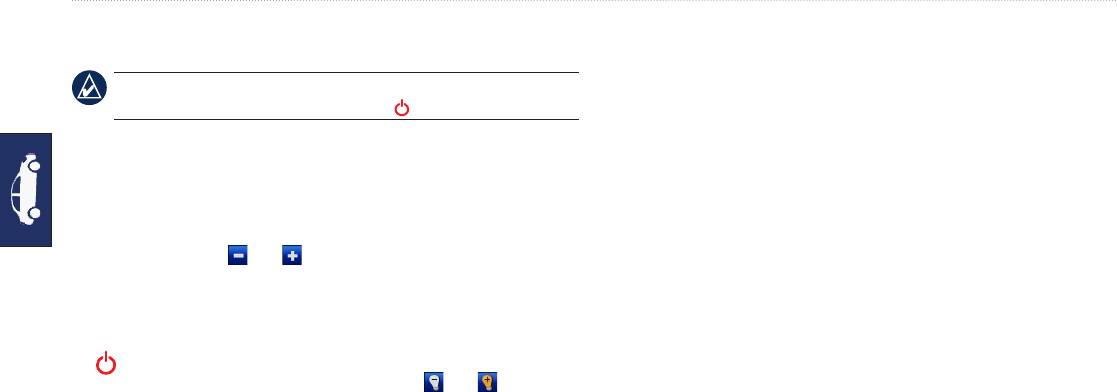
Автомобильный режим: расширенные настройки
— отрегулируйте уровень подсветки экрана. Уменьшение
Настройка языковых параметров
яркости фона продлевает срок службы аккумулятора.
Коснитесь > > .
вы можете отрегулировать уровень яркости из любого
— измените язык голосовых подсказок.
экрана, нажав и быстро отпустив клавишу .
— изменение текста на экране в соответствии с выбранными
языковыми параметрами. Изменение языка текстовых надписей не
— восстанавливает заводские настройки для параметров
приводит к изменению языка вводимых пользователем данных или
дисплея.
картографических данных, например, названий улиц.
Регулировка громкости
— выберите клавиатуру для заданного языка.
На странице меню коснитесь . Для регулировки уровня
Язык клавиатуры можно изменить из любой клавиатуры,
громкости коснитесь или . Коснитесь поля сразу за кнопкой
коснувшись кнопки .
, чтобы отключить подачу всех звуковых сигналов.
— восстановление заводских настроек языковых параметров.
Настройка подсветки
Изменение параметров карты
1. Из любого экрана нажмите и быстро отпустите клавишу
Коснитесь > > .
Питание.
— отрегулируйте уровень детализации
2. Для регулировки уровня подсветки коснитесь
или .
изображений на карте. Более подробные карты требуют больше
времени при обновлении изображения.
Обновление параметров времени
Коснитесь > > .
— выберите представление и ориентацию карты.
— выбор 12-часового, 24-часового или формата
•
— отображение двухмерной (2D) карты; при этом текущее
UTC для отображения времени.
направление движения отображается сверху.
— ручная установка времени на устройстве
•
— отображение двухмерной (2D) карты; при этом направление
GPSMAP 620. При выборе устройство GPSMAP 620
на север отображается сверху.
установит время в зависимости от текущего местоположения.
•
— отображение трехмерной (3D) карты в режиме “По
— восстанавливает заводские настройки для параметров
треку”.
времени.
Руководство пользователя GPSMAP 620
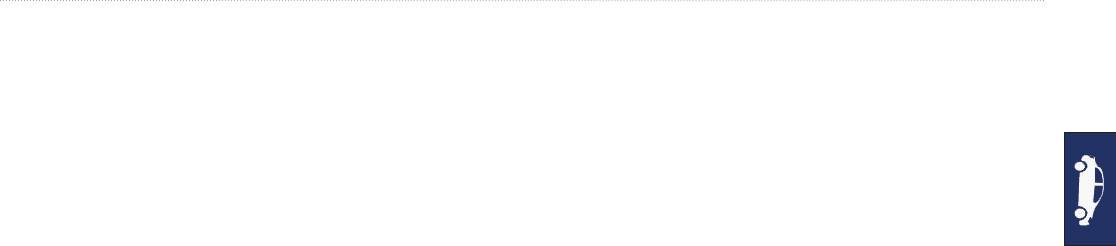
Автомобильный режим: расширенные настройки
— коснитесь , чтобы выбрать другой
значок для обозначения вашей текущей позиции на карте. Коснитесь
значка, который вы хотите использовать, затем коснитесь . Для
загрузки других значков транспортных средств посетите сайт
www.garmingarage.com.
— позволяет отобразить или скрыть путевой
журнал. Чтобы удалить данные из журнала маршрута, коснитесь
> >
.
— просмотр карт и их версий, загруженных на устройство
GPSMAP 620. Коснитесь названия карты, чтобы включить (флажок
установлен) или выключить карту (флажок отсутствует).
— восстанавливает заводские настройки для параметров
карты.
Изменение параметров безопасности
Коснитесь > > .
— включение/выключение безопасного
режима. Во время движения, при включении безопасного режима
отключаются все функции, требующие пристального внимания
оператора и отвлекающие от управления автомобилем.
— восстанавливает заводские настройки для параметров
безопасности.
Восстановление всех заводских установок
1. Коснитесь Инструменты > Настройки.
2. Коснитесь
Сброс.
3. Коснитесь
Да.
Руководство пользователя GPSMAP 620
Оглавление
- Введение
- Содержание
- Начало работы
- Судовой режим: Начало работы
- Судовой режим: Работа с картами
- Судовой режим: Навигация
- Судовой режим: Куда?
- Судовой режим: Маршрутные
- Судовой режим: Панель управления
- Судовой режим:
- Судовой режим: управление
- Судовой режим: Управление
- Судовой режим:
- Автомобильный режим:
- Автомобильный режим: Куда?
- Автомобильный режим:
- Автомобильный режим:
- Приложение
- Указатель






